Mi az ISARCEXTRAT, a játékok és a megoldás módszereinek telepítésével kapcsolatos lehetséges problémák
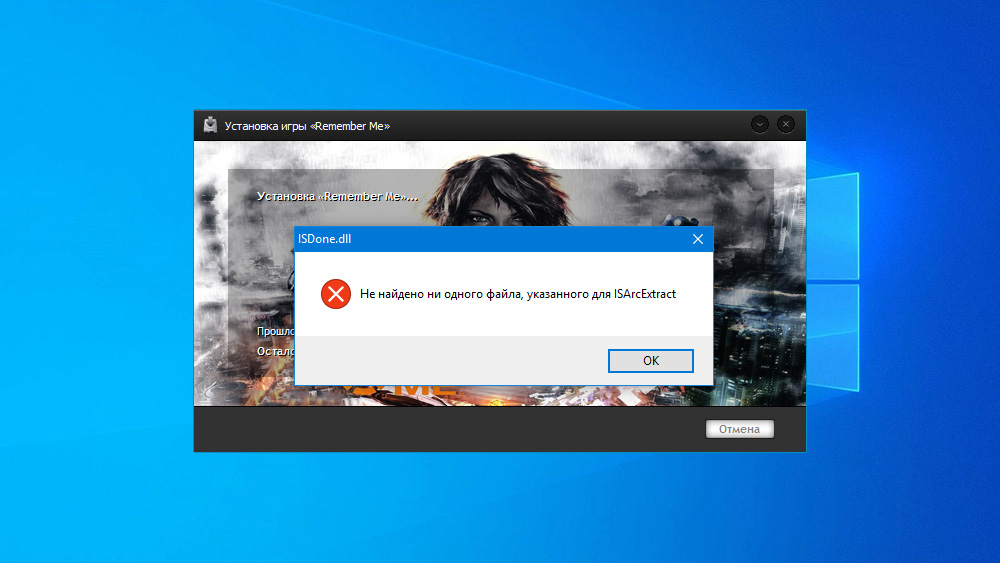
- 4948
- 287
- Virág István Kálmán
Bármely játék vagy program telepítésének folyamatában a felhasználók sok hibát tapasztalhatnak, amelyek közül az egyik leggyakoribb az ISARCEXTRACT fájlok hiánya problémája. A telepítő archívumának károsodásával jár, és lehetetlenné teszi a program telepítésének folyamatát. Próbáljuk meg megérteni a hiba és a korrekciós módszerek előfordulásának okait.
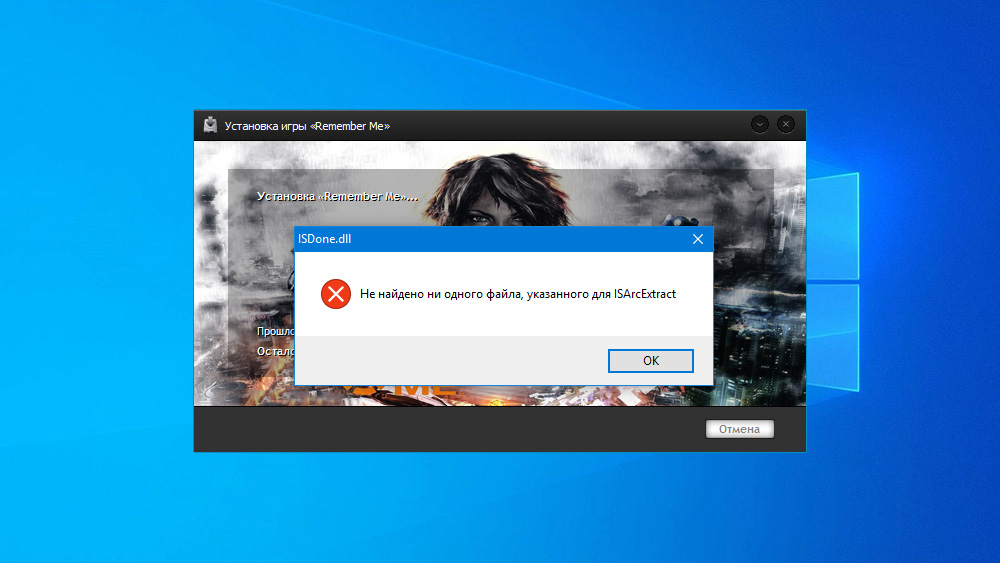
ISARCEXTRACT - Mi ez
Először is, éljünk azon, hogy mi az isarcextract. Ez egy speciális eljárás neve, amelyben a játék -archívumok kicsomagolják a program későbbi bevezetésének megfelelő mappáját. Így a folyamat szükséges bármilyen normál telepítéshez. Az eljárás megköveteli a munkához szükséges könyvtárat.DLL és UNARC.DLL, olyan hibák, amelyekben különféle problémákhoz vezethetnek.
Minden felhasználó számára hasznos lesz, hogy megtudja, mit kell tenni az ISARCEXTRACT problémákkal, hogy a játékprogramok telepítése ne okozzon semmilyen nehézséget.
A telepítési hiba okai
Leggyakrabban az ISARCEXTRACT hiba megnyilvánul, amikor a játékot egy speciális archívumból telepítik, újracsomagolás formájában. A kockázat jelentősen növekszik, ha a program különféle módosításokat vagy összetett telepítési csomagokat tartalmaz.
A rendszerben a leggyakoribb okok közül a leggyakoribb okok között nem találtak egyetlen fájlt az ISARCEXTRATT számára, a következőket osztják ki:
- a program eloszlásának hiányos vagy helytelen betöltése az internetről (az internet leválasztása vagy bármilyen hibája miatt);
- a telepítés folyamatában használt könyvtárak károsodása;
- a könyvtárak megfelelő regisztrációjának hiánya a rendszer nyilvántartásában;
- a cirill szimbólumok jelenléte a program telepítésének útján;
- a program archívumának károsodása (rosszindulatú szoftver, a meghajtó megsértése);
- az archívum kicsomagolásának blokkolása egy víruskereső programmal;
- a játék újracsomagolásának helytelen létrehozása;
- a lemezen a szükséges szabad hely hiánya;
- A lemez károsodása.
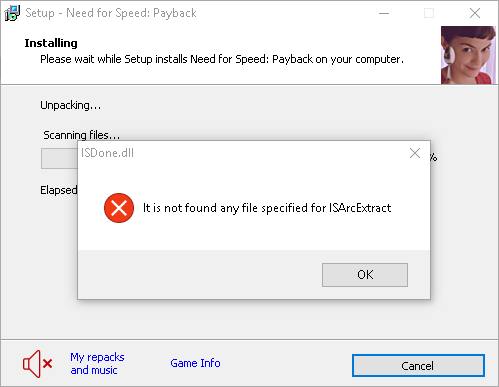
A legnépszerűbb ok a készítéshez letöltött archívum károsodása. Fontos, hogy az újracsomagolási adatokat csak megbízható forrásokból töltsük le, amelyek teljesen hatékony eloszlást kínálnak.
A hiba kijavításának módszerei
Amint a felhasználó hasonló problémával találkozik, szembesül a kérdéssel: Hogyan lehet kijavítani az ISARCEXTRACT hibát? Számos jó megoldás van, amelyekkel gyakorlatilag garantáltan foglalkozik a felmerült problémákkal.
Eloszlás átadás egy másik lemezre
Először ajánlott a telepített program letöltött eloszlásának átvitele a rendszerlemezre, majd kezdje el a telepítési eljárást. Ez gyakran segít, mert a rendszer könnyebben dolgozik a könyvtárakkal.
A mappák nevének ellenőrzése
Feltétlenül ellenőrizze a mappák nevét a telepítési útvonal mentén. Nem lehetnek olyan cirill karakterük, amelyek a telepítés során gyakran hibákat okoznak. A legtöbb meglévő eloszlást úgy tervezték, hogy csak latin betűkkel működjön. Megoldhatja a problémát a mappák egyszerű átnevezésével.
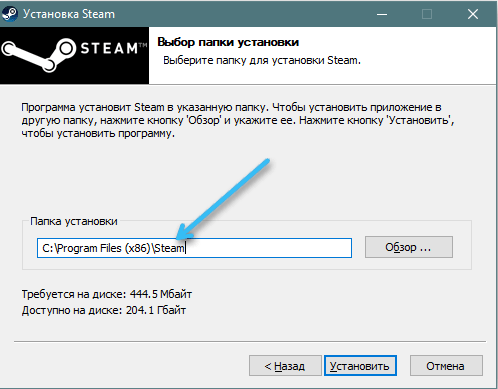
A meghajtó megtisztítása
Bármely programhoz egy bizonyos mennyiségű szabad helyre van szüksége a lemezen. Fontos, hogy előre ellenőrizzük, hogy az útvonalon van -e egy adott játékhoz szükséges ingyenes mennyiség. Ellenkező esetben a telepítő hibát ad. Ha szükséges, törölhet extra programokat vagy felhasználói fájlokat.
Kézi kicsomagolás
A telepítési problémák gyakran annak a ténynek köszönhetők, hogy a disztribúció készítőjének archivere nem működik, ahogy kellene. Ebben az esetben csak adja ki az adatokat manuálisan. Egy egyszerű kicsomagolási programot kell használni, amely sikeresen kicseréli a beépített telepítőt.
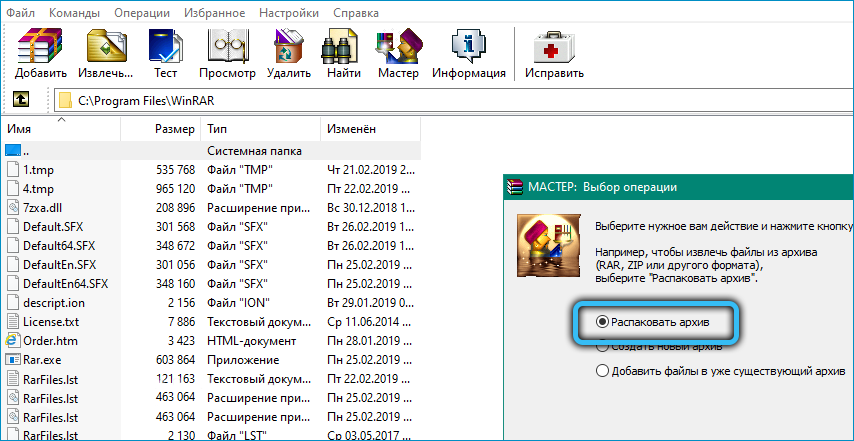
Adminisztrátori jogok használata
Csak a számítógépes rendszergazdával rendelkezik a különféle programok telepítéséhez és törléséhez, ezért a telepítőnek javasoljuk, hogy azonnal futtassa az adminisztrátor nevében. Csak a jobb egérgombbal kell kattintania, és válassza ki a megfelelő elemet a csepp -d -lead menüben.
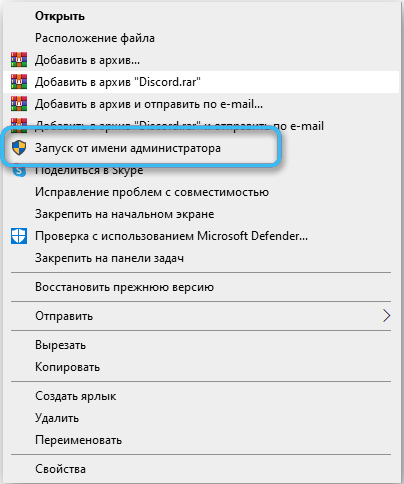
Az antivírus kikapcsolása
A modern vírusos vírusok gyakran blokkolják bizonyos algoritmusok teljesítményét, különösen akkor, ha a telepítőket nem megbízható forrásokból szerezték be. Ez komoly akadályt jelent a kalóz újracsomagjai minden szerelmese számára. A telepítési folyamat kényszerített leállítása elkerülése érdekében kapcsolja ki a vírus vírusát egy ideig. Hasonló funkciót biztosítunk szinte minden hasonló programban, és a Beállítások menüben van.
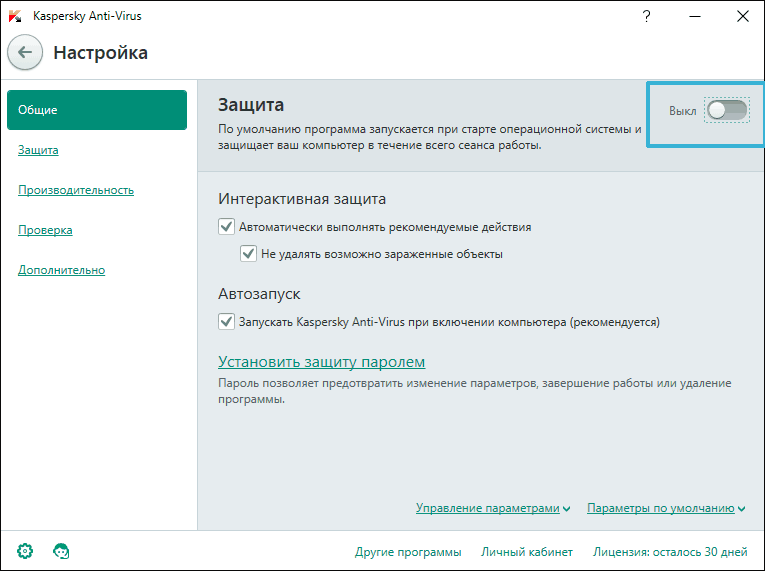
Egy másik összeszerelés használata
Nagyon gyakran a konkrét játékok telepítésével kapcsolatos problémák a helytelenül összeállított telepítési archívumokhoz kapcsolódnak a Repaks. Nem a legelőképebben a szerzők sok hibát tesznek lehetővé, ami provokálja a telepítő működőképességét. A helyzetből való kilépés lehet, ha letölti az újracsomagolást egy másik szerzőtől.
A lemez képének rögzítése
Számos felhasználó jelezte, hogy a lemezképekből származó telepítés leggyakrabban sokkal stabilabb, mint az archívumból.
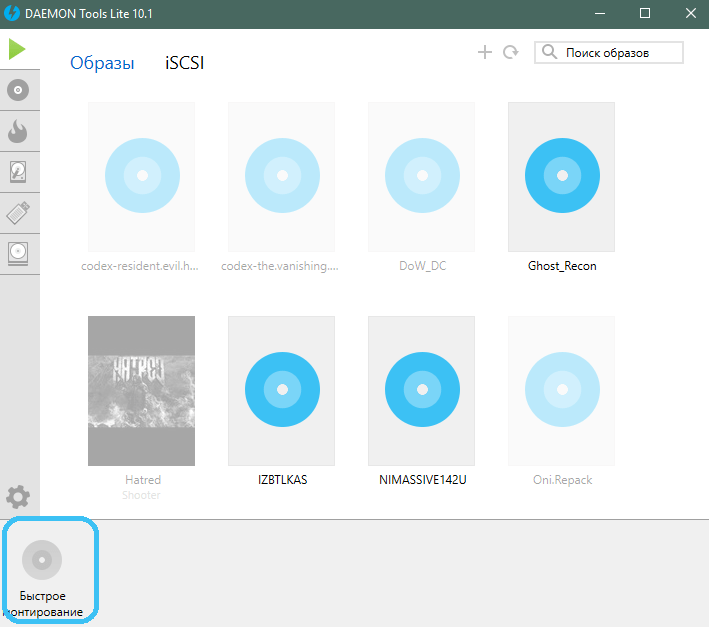
Tehát a kellemetlenségek minimalizálása érdekében ajánlott a Daemon Tools Lite speciális szoftverének használata. Szerezze be a lemez képét ebben az ingyenes programban, majd csak kezdje el a telepítési folyamatot szokásos módon.
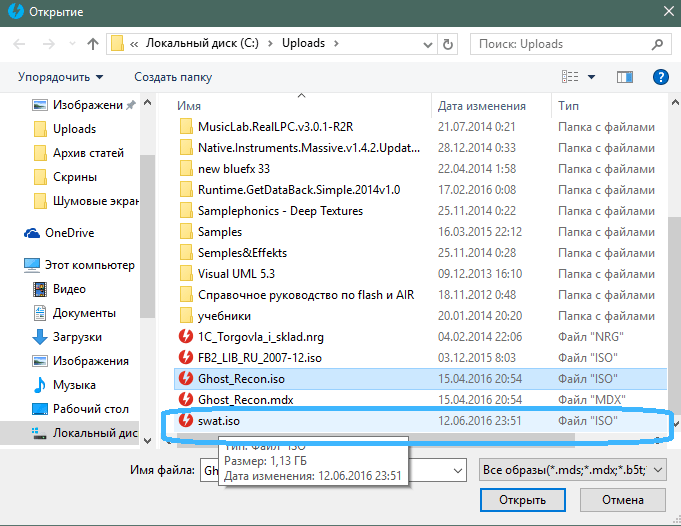
Érdemes megjegyezni, hogy bizonyos esetekben van egy fordított kép. Ebben az esetben a képről a tradicionális telepítési módszernek van értelme cserélni a telepítési csomag telepítésével.
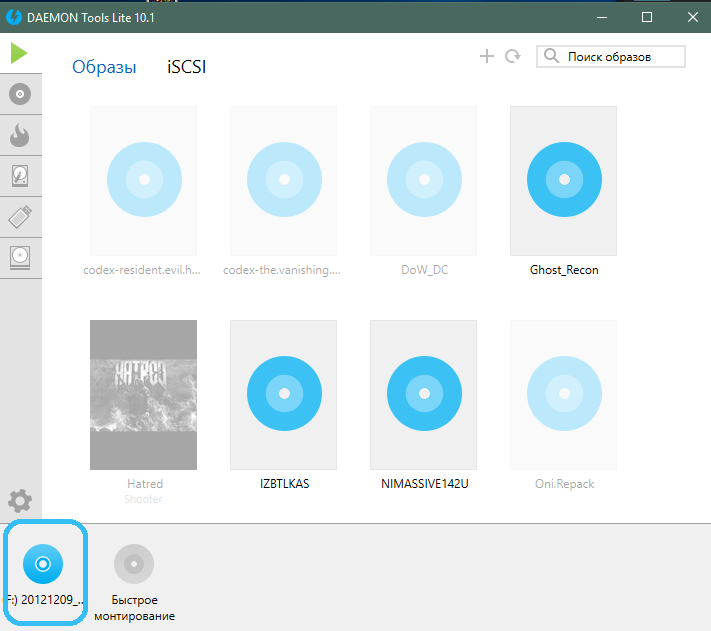
Könyvtár betöltése
Ha a fent bemutatott módszerek egyike sem segített, manuálisan töltse be a szükséges könyvtárakat. Ehhez le kell töltenie az ISDone és az UNARC könyvtárakat a megfelelő erőforrásokról, majd át kell helyeznie a C: \ Windows mappába a System32 vagy a Syswow64 mappába.
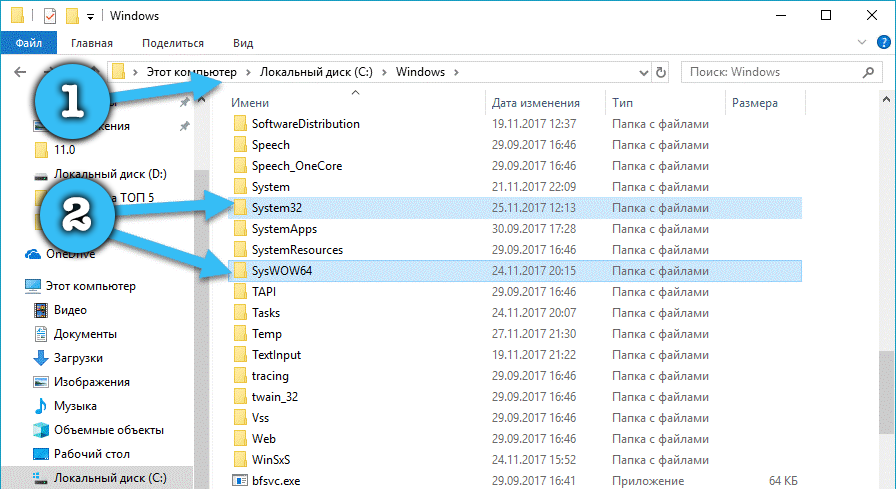
Ezután továbbra is megnyitja a "Perform" ablakot (Win+ R), és felváltva kezdje el a "RegSVR32 ISDONE parancsot.Dll "és" RegSVR32 UNARC.DLL ". Ezután a könyvtárakat regisztrálják.
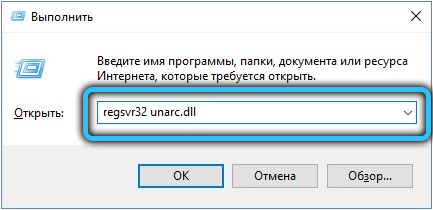
A fájlrendszer sérülésének ellenőrzése
Az utolsó módszer jobban kapcsolódik annak a rendszernek a diagnosztizálásával, amelyben hibák fordulnak elő. El kell indítani a parancssort az adminisztrátor nevében, majd futtatni az "SFC/SCANNOW" parancsot, és nyomja meg az ENTER gombot. A rendszer szakasz ellenőrzésének folyamata megkezdődik, amelyen belül a számítógép újraindítható.
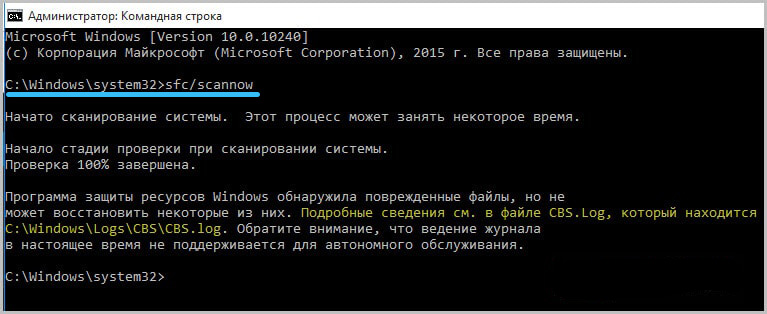
És milyen módon segítettél a probléma megoldásában? Ossza meg tapasztalatait a megjegyzésekben.
- « A SEC_ERROR_OCSP_FUTURE_RESPONSE hiba javítása a Firefoxban
- Hogyan lehet kijavítani a 2147416359 fájlrendszer hibáját »

